Assalamualaikum Wr.Wb
Kali ini saya akan melanjutkan Materi Lab yang sebelumnya saya posting yaitu Lab 8.3 dan sekarang saya akan memposting Lab 8.4 yaitu Konfigurasi Userdir pada Apache Webserver. Lanjut saja ke totorialnya.
1. Pertama buatlah User nya terlebih dahulu dengan mengetikan perintah useradd "nama user", kemudian ketikan perintah passwd "nama user yang akan di berikan password".
2. Setelah itu edit file userdir.conf yang terletak di directory /etc/httpd/conf.d/userdir.conf
3. Jika sudah, kemudian cari syntak userdir kemudian rubah disabled menjadi enabled
4. Masih di userdir.conf, cari syntak <Directory "/home/*/public_html">, kemudian edit seperti yang sudah di tandai berwarna biru pada gambar dibawah ini.
5. Selanjutnya kita akan merestart httpd dengan menggunakan perinah systemctl restart httpd supaya konfigurasi yang kita lakukan dapat berjalan.
6. Setelah itu kita akan membuat file
terlebih dahulu dengan menggunakan perintah mkdir, selanjutnya kita
gunakan perintah chmod 711 supaya konten dari direktori user itu dapat
dijalankan oleh user itu sendiri. selanjutnya kita gunakan chown untuk mengubah kepemilikan, dan setelah itu gunakan chmod 755 agar folder tersebut dapat di jalankan oleh semua user.
Selanjutnya kita ketikkan perintah chcon -R -t httpd_sys_content_t home/kamilah/public_html untuk perizinan selinux supaya konten yang terdapat dalam folder yang tertera dapat dijalankan menjadi sebuah website.
7. Sekarang buat file index.html ke dalam directory public_html pada user tersebut.
8. Atur permission menjadi rw-r-r atau 644 kepada file yang sudah di buat tadi, kemudian aktifkan home directory pada selinux dengan perintah setsebool.
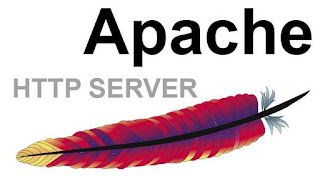








Komentar
Posting Komentar